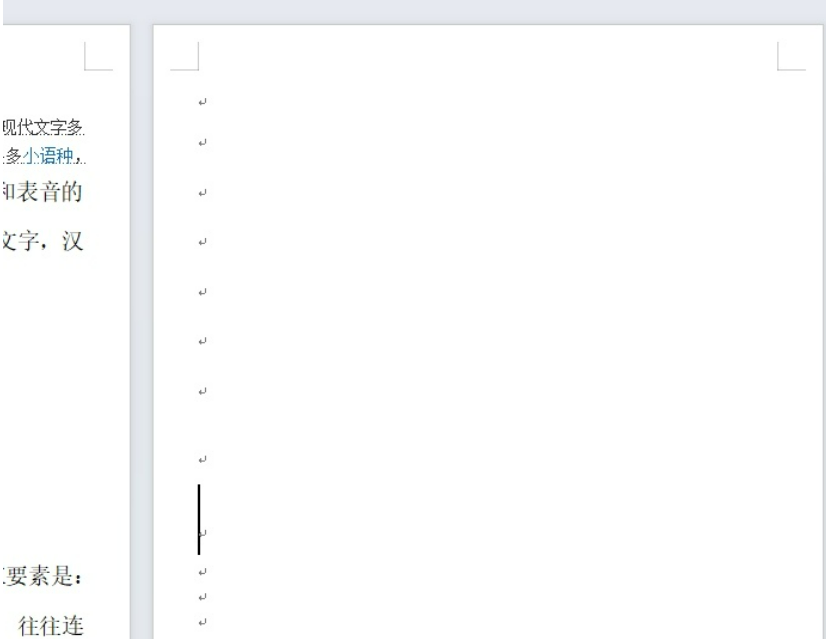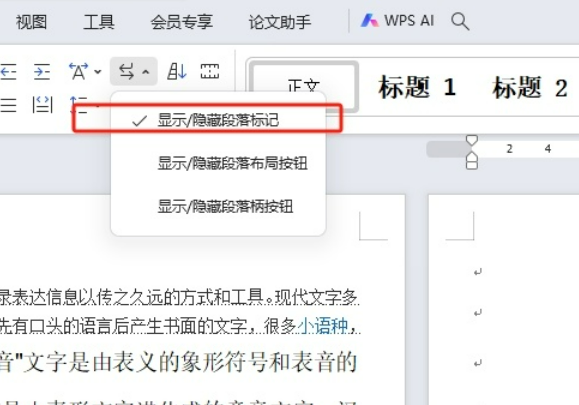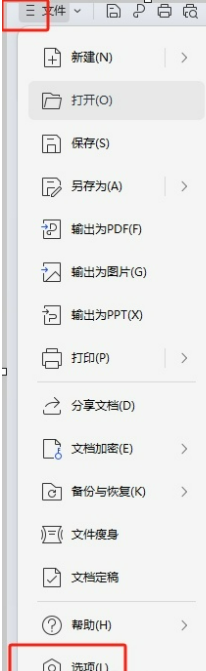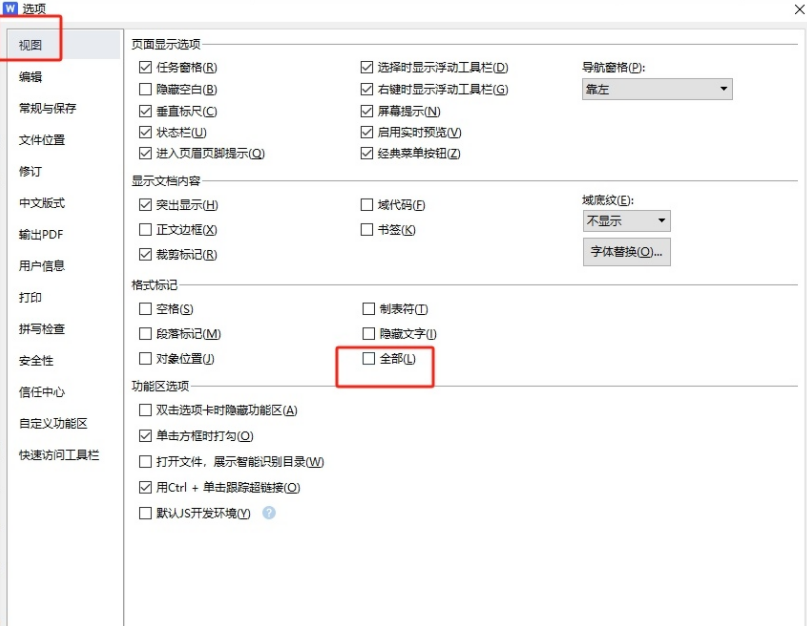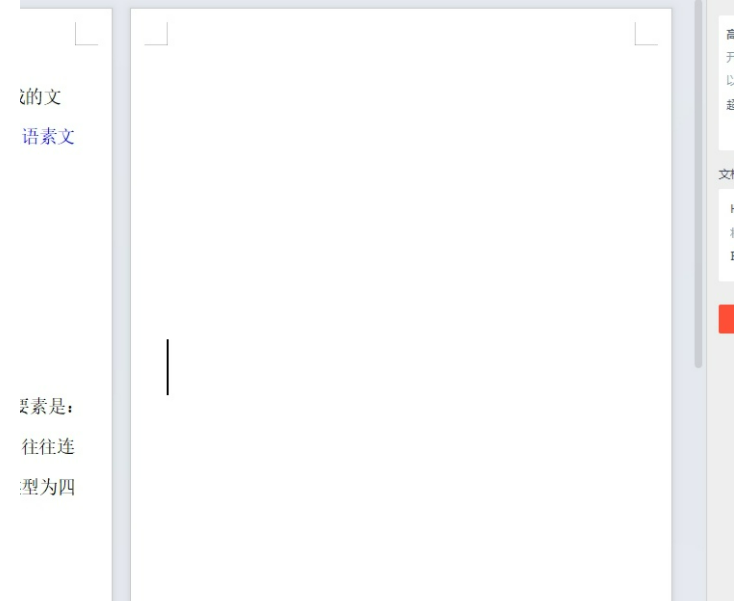WPS軟體提供了與其他熱門辦公室軟體相似的功能,支援文件、表格、簡報等多種類型文件的編輯,但是也有不少的用戶們在詢問wps文檔去除小箭頭怎麼弄?下面就讓本站來為使用者來仔細的介紹一下wps文檔去除小箭頭的方法吧。 wps文件去除小箭頭的方法1、使用者在電腦上開啟wps軟體,並來到文件檔案的編輯頁面上,可以看到出現的小箭頭。

2、接著在頁面上方選單列中點選開始選項,將會顯示出相關的選項卡,使用者選擇其中的段落標記選項。

3、在彈出來的下拉標籤中,使用者取消勾選顯示/隱藏段落標記選項即可解決問題。

4、使用者也可以在選單列中點選檔案選項左側的三橫圖標,將會彈出下拉選項卡,使用者選擇其中的選項功能。

5、進入選項視窗中,使用者在檢視標籤中取消勾選段落格式板塊中的全部選項即可解決問題。

6、完成上述操作後,使用者直接在視窗的右下角按下確定按鈕就可以了。 7.此時回到編輯頁面上,使用者會發現文件中的小箭頭成功被移除了,如圖所示。

以上是wps文檔去除小箭頭怎麼弄 wps文檔去除小箭頭的方法的詳細內容。更多資訊請關注PHP中文網其他相關文章!